word怎么调整表格间距(Word如何调整表格间距?)
在日常办公中,我们常常需要使用 Word 软件来处理各种文档。而在使用表格功能时,调整表格间距是一项较为重要的操作。合适的表格间距能让文档更加美观、易读,提升整体的专业性和视觉效果。下面将详细介绍在 Word 中调整表格间距的多种方法及要点。
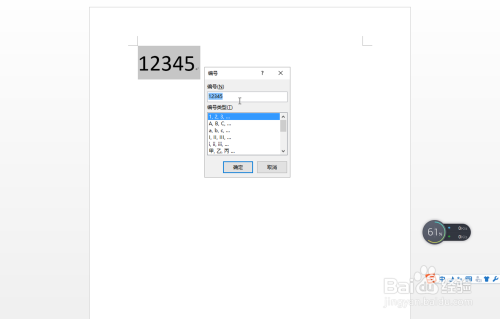
文章大纲如下:讲解利用表格属性调整单元格内部间距;接着,阐述通过段落设置调节表格行距;然后,介绍借助布局选项卡调整表格间距;总结调整表格间距的注意事项和实用场景。
一、利用表格属性调整单元格内部间距
选中整个表格,右键单击并选择“表格属性”。在弹出的“表格属性”对话框中,切换到“单元格”选项卡,点击“选项”按钮。在“单元格选项”对话框里,可取消勾选“与整张表格相同”复选框,此时就能分别设置“上”“下”边距的值,输入想要的数值,比如设置为 0.5 厘米或 1 厘米等,点击“确定”后,表格单元格内部的上下间距就会按照设定值进行调整,使单元格内的内容与边框之间有了特定的空白距离,避免了内容的局促感。例如制作课程表时,适当增加单元格内部间距可以让课程名称等文字更清晰,避免紧贴边框产生视觉上的拥挤。
二、通过段落设置调节表格行距
将光标定位到表格内的任意单元格中,然后在“开始”选项卡中找到“段落”组。点击段落右下角的小箭头,打开“段落”对话框。在“缩进和间距”选项卡下,重点调整“行距”类型,可选择“固定值”“多倍行距”等,一般“单倍行距”可能会使表格内容较为紧凑,若设置为“1.5 倍行距”,文字行与行之间就会有更宽松的间隔。这在填写有较多文字描述的表格时很有用,比如项目进度汇报表中的任务详情部分,合适的行距能方便阅读者快速浏览信息,减少视觉疲劳。同时,也可以对“段前”“段后”间距进行微调,进一步优化表格内文字的排版效果。
三、借助布局选项卡调整表格间距
选中整个表格后,切换到“布局”选项卡。在“单元格大小”组中,直接修改“高度”和“宽度”的值可以改变表格的整体尺寸,从而间接影响表格间距。另外,在“对齐方式”组里,选择不同的垂直和水平对齐方式也会在一定程度上改变表格各元素间的相对位置和间距观感。例如选择“分散对齐”,表格内的文字会在单元格内均匀分布,看起来会更规整,与单元格边框的距离也更为协调。对于一些需要精确控制外观的表格,如财务报表等,这种细致的布局调整能确保数字、文字等元素排列有序,便于分析和查看数据。
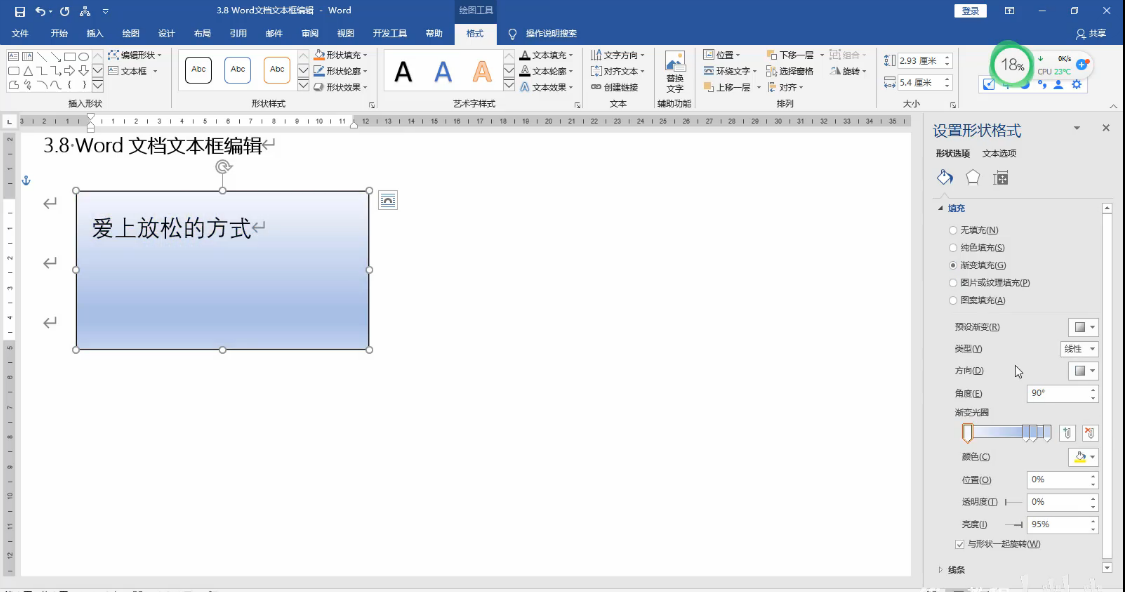
在 Word 中调整表格间距有多种方法,无论是从单元格内部、文字段落还是表格整体布局入手,都可以实现对表格间距的优化。但需要注意的是,要根据表格的实际用途和内容多少来合理调整,避免过度追求间距而使表格显得过于松散或不规整。掌握好这些技巧,能够让我们在 Word 文档处理中创建出更专业、更美观的表格,提高文档的质量和实用性。





